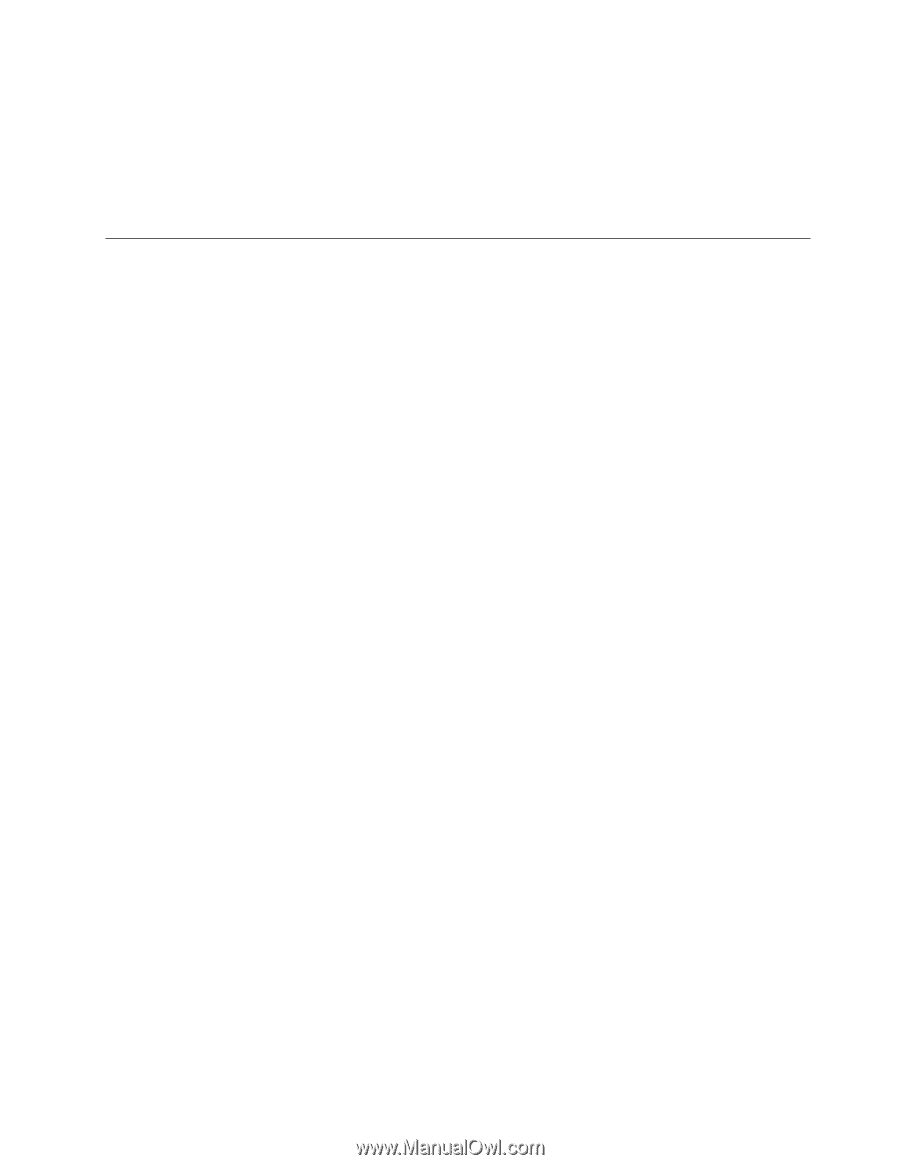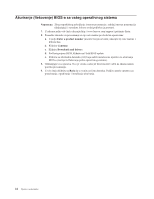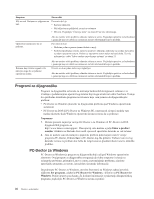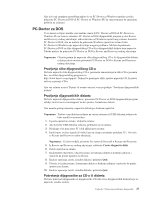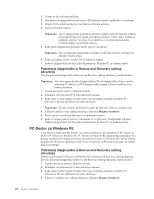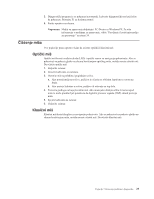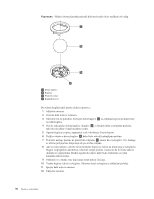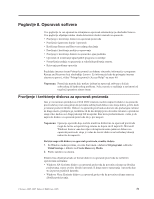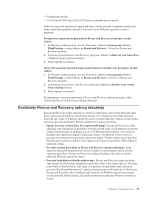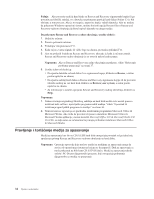Lenovo ThinkCentre A61 (Serbian) User guide - Page 37
Čišćenje, miša, Optički, Klasični
 |
View all Lenovo ThinkCentre A61 manuals
Add to My Manuals
Save this manual to your list of manuals |
Page 37 highlights
5. Dijagnostički program će se pokrenuti automatski. Izaberite dijagnostički test koji želite da pokrenete. Pritisnite F1 za dodatnu pomoć. 6. Pratite uputstva na ekranu. Napomena: Mediji za spasavanje uključuju i PC-Doctor za Windows PE. Za više informacija o medijima za spasavanje, vidite "Pravljenje i korišćenje medija za spasavanje" na strani 34. Čišćenje miša Ovo poglavlje pruža uputstvo kako da očistite optički ili klasični miš. Optički miš Optički miš koristi svetleću diodu (LED) i optički senzor za navigaciju pokazivača. Ako se pokazivač ne pokreće glatko na ekranu korišćenjem optičkog miša, možda morate očistiti miš. Da očistite optički miš: 1. Isključite računar. 2. Izvucite kabl miša iz računara. 3. Okrenite miš na pole inu i pogledajte sočivo. a. Ako postoji mrlja na sočivu, pažljivo je očistite sa običnim štapićem sa vatom na kraju. b. Ako postoje krhotine u sočivu, pažljivo ih oduvajte sa tog dela. 4. Proverite podlogu na kojoj koristite miš. Ako imate jako detaljnu sliku ili šemu ispod miša to može predstavljati poteškoće da digitalni procesor signala (DSP) odredi poziciju miša. 5. Spojite kabl miša za računar. 6. Uključite računar. Klasični miš Klasični miš koristi kuglicu za navigaciju pokazivača. Ako se pokazivač ne pokreće glatko na ekranu korišćenjem miša, možda morate očistiti miš. Da očistite klasični miš: Poglavlje 7. Rešavanje problema i dijagnostika 29